Auftrag scannen
Tippe auf die Taste Auftrag scannen, unter dem Abschnitt Was möchtest du tun?. Es öffnet sich die Handykamera, womit man den Strichcode auf dem Auftragsblatt scannen kann. Nach einem erfolgreichen Scan wird der Auftrag sofort geöffnet.
Falls die Kamera zum ersten Mal in der App benutzt wird, muss der Zugriff auf die Kamera erlaubt werden.
Sollte der Auftrag noch nicht im noacore vorhanden sein, so wird der Auftrag zu dem Zeitpunkt erstellt, wenn ein Foto oder eine Zeitbuchung erstellt wird.
Der Strichcode wird gescannt, es passiert aber nichts?
Grundsätzlich lassen sich die gängigen Strichcodes jedes Systems scannen. Der Strichcode wird überprüft ob es sich hierbei um einen validen Strichcode aus eurem System handelt. Solltest du Fragen dazu haben, findest du mehr Informationen im Kapitel Einstellungen Allgemein.
Auftragsnummer eingeben
Tippe auf die Taste Auftragsnummer eingeben, unter dem Abschnitt Was möchtest du tun?. Es öffnet sich eine Eingabemaske, wo die Auftragsnummer eingegeben werden kann. Nach dem Bestätigen mit Ok öffnet sich der Auftrag.
Allgemeine Arbeiten
Für wiederkehrende Arbeiten ist es nicht nötig andauernd eine Auftragsnummer zu scannen oder von Hand einzugeben. Unter dem Menüpunkt Allgemeine Arbeiten, im Abschnitt Was möchtest du tun?, findet man eine Liste von vordefinierten Arbeiten.
Nachdem eine allgemeine Arbeit ausgewählt wurde, wird man direkt eingestempelt. Es ist nicht nötig auf Starten zu drücken.
Die allgemeinen Arbeiten lassen sich vom Administrator in den Einstellungen erfassen. Du findest mehr Informationen dazu im Kapitel Allgemeine Arbeiten erstellen.